XPは外国語で文章を書くことができる
Windowsの文字入力が各国語対応だと言う事は余り知られていません。
実は日本語英語中国語韓国語フランス語スペン語ドイツ語ロシア語モンゴル語世界中の文字をローマ字入力できるんです。
※Windows2000も対応しておりますが、現在資料が無いので今回はXPのみの説明となります。
コントロールパネルの地域と言語のオプションを開くと簡単に外国語文字入力設定が出来ます。
以下の図を参照し設定してください。
外国語を追加する手順
スタートメニューからコントロールパネルを開きます。
もしこの画面が表示されたら「クラシック表示に切り替える」をクリックしてください。
地域と言語のオプションを開きます。
言語タブを開いて「詳細」ボタンをクリック。
テキストサービスと入力言語画面が表示されるので、追加ボタンをクリック。
入力言語の追加画面が表示されるので「入力言語」のプルダウンメニューを開きます。
入力言語一覧が表示されるので、IMEで入力できるようにしたい言語をクリックして選び、「入力言語の追加」画面でOKボタンをクリックして保存。
テキストサービスと入力言語画面に追加した外国が表示されているかを確認して「適用」>「OK」をクリックして保存してください。
地域と言語のオプション画面に戻るのでOKボタンで保存。以上で設定完了です。
外国語が書ける様になっているのか確認
外国語を書くことができるのか(タイプ)中国語を選択し、ワードパッドで中国語を文章を書いて見ます。
※メモ帳等を利用すると文字化けして一部外国語が正しく入力できなくなります。そんな時はdocを使う様にするといいでしょう。docはワードパッドで作成できます。メールで送信する場合はこのdocファイルを添え付けすれば外国語文章のまま送信できます。
まずワードパッドを出して、IMEを中国語入力に設定変更します。
言語バーの「JP」と言う表示をクリックするとメニューが表示されるので「中国語」を選択すると切り替えられます。
日本語変換と少し異なりますがコツさえ掴めば簡単です。基本はローマ字で入力します。
次に変換も次候補を探します。上のようにまず入力したい文字をローマ字で入力しスペースキーを押します。キーボードの上下左右の矢印キーで左右どちらでも結構なので押してみてください。すると変換文字候補が表示されます。文字候補を探すには、上下左右の上下ボタンで探すことが出来ます。
以上で各国語の文字入力方法の説明は終わりです。
ただ一点注意していただきたいのが、基本は日本語のシステムになりますので簡易文字しかありません又日本語のように連続して変換すると言うことも出来ません。一文字づつの文章作成となります。
もしもっと沢山のフォント(文字)が必要なら市販のマイクロソフトオフィス等の購入で解決することが出来ます。
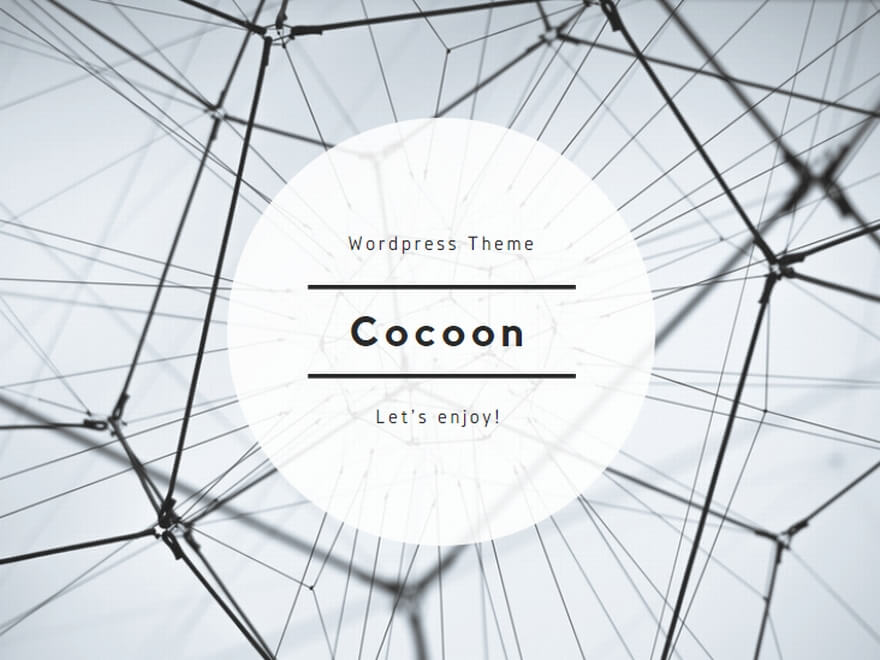
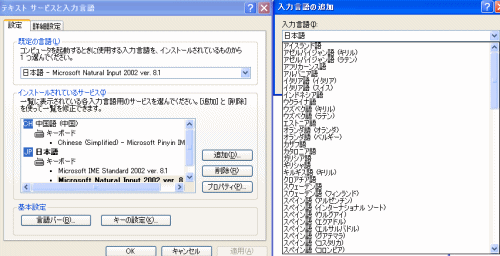

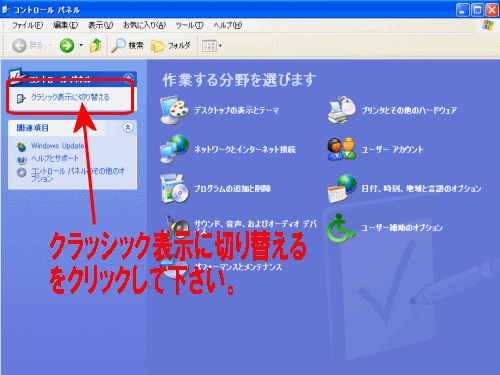



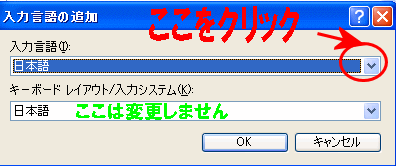


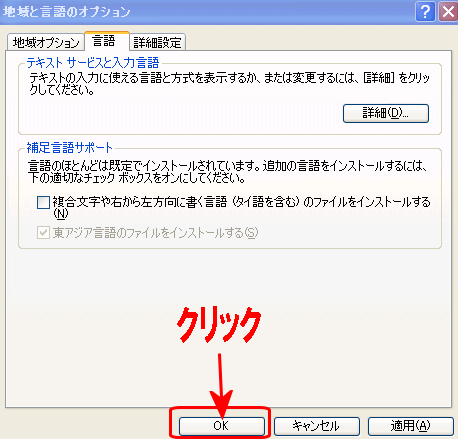
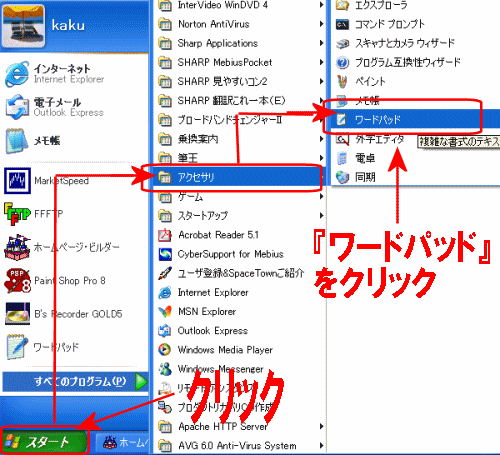
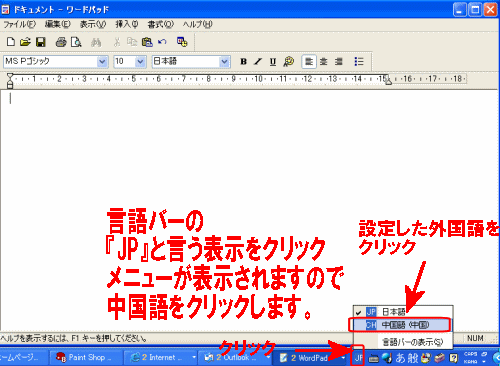
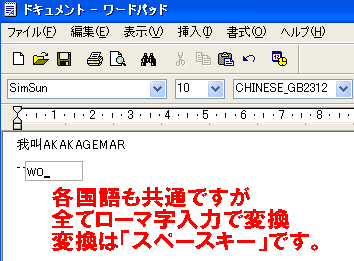

コメント